编辑:小飞
2020-07-13 09:49:00
来源于:系统城
1. 扫描二维码随时看资讯
2. 请使用手机浏览器访问:
http://wap.xtcheng.cc/xtjc/28864.html
手机查看
大家可能对视频转换软件都还不清楚这到底是什么的一款软件,其实你可以简单的理解为当你碰到有什么视频在播放器上因格式错误而导致无法正常播放时就需要借助到该软件来将视频格式转换成其它格式的软件。那么你知道现在的视频转换软件哪个最好用?接下来,就来跟大家分享下5款超好用的视频转换软件,希望大家能够喜欢。
一、新星AVI视频格式转换器
新星AVI视频格式转换器是一款功能强大、操作简单的AVI视频格式转换软件,能非常快速的将流行的RM、RMVB、MPG、VOB、DVD、DAT、VCD、SVCD、WMV、ASF、FLV、MKV、MOV、QT、MPEG、AVI、MP4、3GP等等格式转换为您需要的AVI,DivX,XviD,Mjpeg、MP4等视频格式,满足您在电脑、MP4机、各种智能手机或DVD影碟机、HD高清液晶电视上的播放需求。
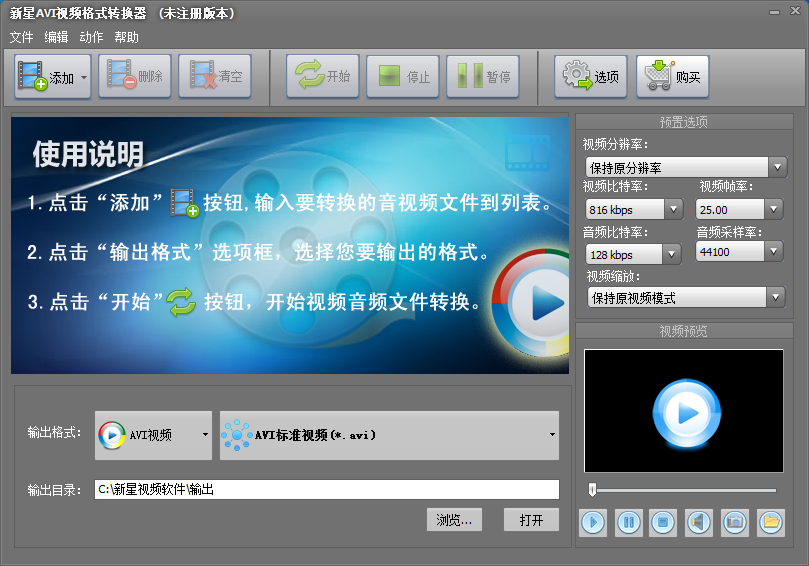
功能介绍
1、支持将HD高清摄像机录的的高清视频转换为非编软件Premiere、Vegas、会声会影支持的视频格式。
2、轻松转换各种AVCHD,MTS,M2TS,TRP,TP,TS,MOD,TOD为流行的AVI,WMV,DV,MOV,FLV,MKV,MPG/MPEG,VOB,SWF,3GP,MP4等视频格式。
3、可以从AVCHD视频中提音频文件,并转化为AAC,AC3,AMR,M4A,MKA,MP3,MP2,WAV,WMA,AIFF等音频格式。
4、转换后的视频可以在DVD、蓝光、高清液晶电视、MP4、MP5播放机上流畅播放。
5、转换后的视频可以在流行安卓手机,苹果iPhone,iPod,iPad上播放。
6、转换后的视频可以在诺基亚,HTC,三星,华为,索尼爱立信,多普达,LG,联想,摩托罗拉上播放。
7、支持在CPU闲置时进行视频转换,支持后台转换方式,不占用系统资源。
8、一次可以添加多个文件,支持批量转换。
9、支持4:3普通屏幕模式和16:9、37:20、47:20等多种宽频视频模式。
10、高级用户能自由设置视频音频清晰度,比特率、帧率、采样率等等。
11、支持多种格式音频播放及视频预览。
12、支持转换完成后自动关机功能,转换过程中无需人员值守。
13、完美支持多核CPU,能超高质量、超高速批量转换、支持多线程转换,可同时转换19个文件。
14、完美支持Windows XP / 2003 /Vista / Windows 7。
15、支持转换同时预览视频。
16、软件界面美观,操作简单,无需额外学校,任何人都可以轻松操作。
17、支持超大文件的视频转换。
下载地址:新星AVI视频格式转换器
二、Moo0视频转换器
Moo0视频转换器可以用来转换不同视频的格式,一些比较不常见的格式在播放器中无法播放,那么用户们就可以通过软件为你转换成常见的格式来播放,小巧好用,大家快来下载试试。
功能介绍
软件预置iphone,PSp,ipad等数码设备支持的格式标准;
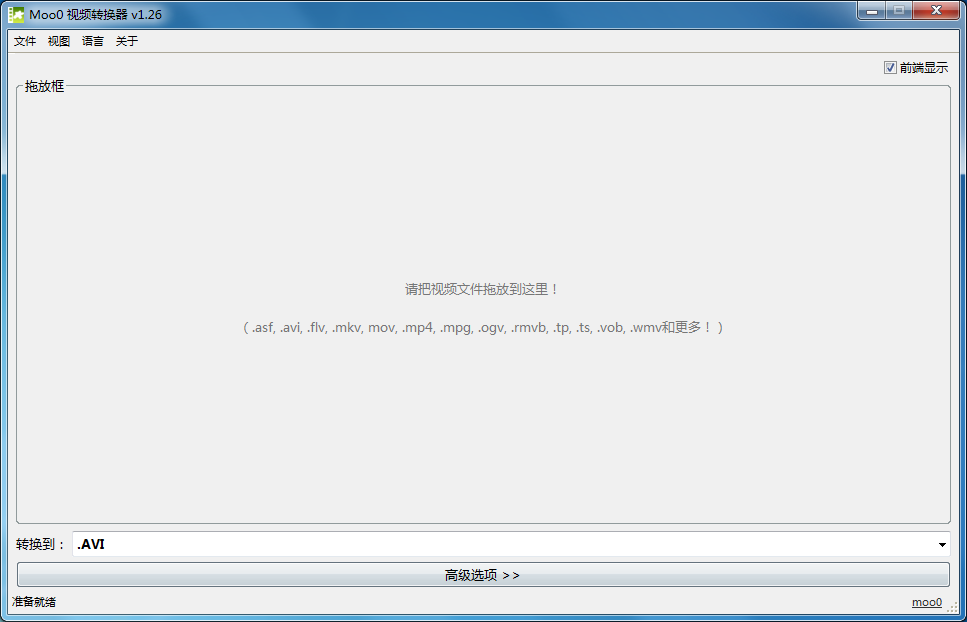
支持格式
视频格式: AVI, FLV, M4V, MKV, MOV, MP4, MPG, OGG, OGV, RM, SWF, TP, TS, WEBM, WMV和更多。
视频解码: H.263, H.264 (x264), H.265 (x265), Mpeg2, Mpeg4 (DivX, XviD和它自己的), RV10, Theora, VP8, WMV (v7, v8)和更多。
音频格式/解码: 3G2, 3GP, AAC, AC3, ADPCM, AIFF, AMR (NB, WB), AU, FLAC, GSM, M4A, MP3, MP4, OGG, PCM, RA, VORBIS, WAVE, WMA和更多。
下载地址:Moo0视频转换器
三、顶峰iPad视频转换器
顶峰iPad视频转换器可以帮助用户快速转换iPad的视频格式,只需要将设备资源输入其中,然后选择对应的输出格式,即可快速转换,支持视频剪辑及图像处理等功能,可大幅提高工作效率,需要的用户快来体验吧。
功能介绍
1、输入视频格式
支持视频如 RM,RMVB,AVI,MPEG,MPG,MKV,DAT,VOB,ASF,WMV,FLV,MOV,MP4,3GP,MTS,M2TS,MOD,TOD,F4V,TS,DV,M4V,NSV 等格式。
2、输出视频和音频格式
转换输出视频 MP4,H.264/AVC MPEG-4。
转换输出音频 AAC,AMR,MP3,WAV等。
3、视频编辑
预览播放视频,可视化对图像大小进行裁剪,轻松去掉图像四周不需要的画面。
对图像特效处理,并可以调整视频图像亮度、对比度和饱和度。
实现跨格式视频片段无缝合并成一个视频。
可以按照时间对视频进行截取转换。
4、视频截图
能从视频中截取图片,保存为JPG。
下载地址:顶峰iPad视频转换器
四、伊神超级视频转换大师
伊神超级视频转换大师是一款专业的视频转换、分割以及合并工具,支持现今所有流行的视频格式,能够方便地帮您将各种视频文件转换后存放在各种手机或者iPod、PSP等设备上播放,转换速度快,可以按照画面比率进行转换,也可以静音转换或屏蔽视频只转换声音等。
软件特色
1、基本上支持所有流行的音频/视频格式!不一一列举。
2、支持各种音频/视频格式之间互相转换,灵活简便。
3、提供超强录音功能,不限时间边录边保存,为您节省系统资源。
4、支持双/多CPU自动分配转换,速度更快!
5、支持16:9/4:3/47:20等画面比率转换。
6、可自由设定各项音视频转换参数。
7、转换时可以自动估算时间,更显人性化。
8、一套软件即可解决音/视频转换/分割/合并以及录音等功能!强烈推荐!
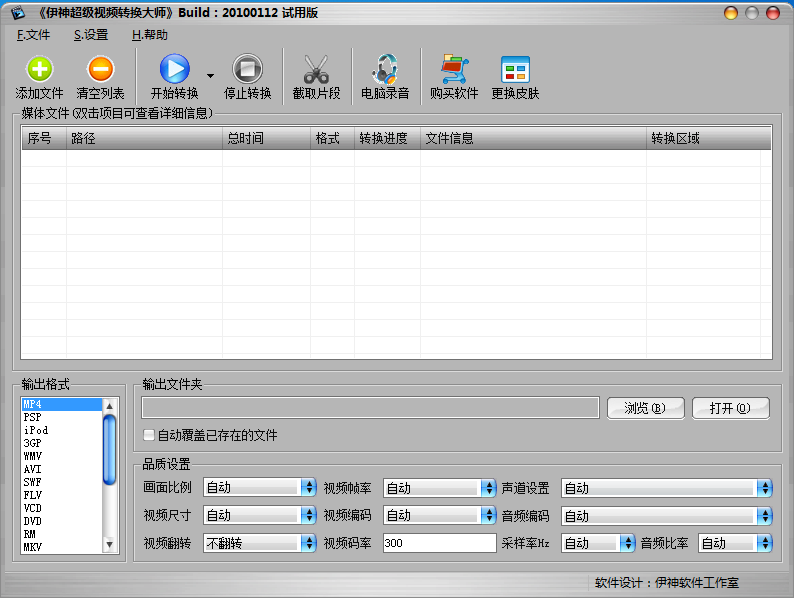
使用方法
1、画面比率:设定画面比率让视频更加适合播放设备使用,常用的有16:9(宽屏)4:3(标准)一般设置为自动即可。
2、视频尺寸:尺寸小则转换出来的文件小,但太小或太大都会影响画质,如无要求,可设置为自动(保存原画面尺寸)。
3、视频帧率:自动即可(保持与原视频文件一致)。
4、音频设置:如果没有特殊要求,自动即可(保持与原视频文件一致)。
5、视频码率:数值越大越清晰。但不能超过原视频文件的视频码率的值,否则失真。
原视频文件的码率可以在添加视频文件后的“文件信息”列中查得。
下载地址:伊神超级视频转换大师
五、枫叶MTS格式转换器
枫叶MOD格式转换器是一款功能强大、操作简单的MOD、TOD视频格式转换工具。使用本MOD格式转换器可以帮助您将JVC、松下、索尼、佳能等各种品牌的DV摄像机拍摄的MOD、TOD格式视频转换为其他流行的视频格式,如MP4、3GP、AVI、MPEG、WMV、ASF、MOV、RM、VCD、SVCD、DVD、MKV、FLV、SWF、MPG、MP3、WAV、WMA等几十种视频及音频格式。转换后的视频可以在iPod,iPhone,iPad,3GP手机,智能手机,PSP,MP4播放器,MP5播放器,高清液晶电视,Zune播放器,PSP,PS3游戏机,爱可视以及其他便携视频播放器完美播放。还可以将您的录制的MTS、M2TS高清视频格式,转换为DVD、SVCD、VCD视频格式,方便刻录光盘播放及保存。

功能介绍
1、采用国际先进的编解码技术,转换速度极快,转换质量极佳。
2、支持将MTS、M2TS视频格式转换为3GP、MP4视频格式,方便手机观看视频电影。
3、支持将MTS、M2TS视频格式转换为AVI、WMV、MP4、FLV、SWF视频格式,便于在各种便携设备上观看。
4、支持将MTS、M2TS视频格式转换为MPEG-2、MPEG-1视频格式,以便于进行二次视频编辑。
5、支持将MTS、M2TS视频格式转换为DVD、VCD、SVCD、VOB等视频格式,以便刻录光盘观看。
6、支持将MTS、M2TS视频格式转换为AVI、MKV、H.264、DivX、XviD等HD高清视频格式编码。
7、支持将MTS、M2TS视频格式转换为MP3、WAV、WMA、AAC、AC3、OGG、FLAC等各种音频格式。
8、支持超高速批量转换、支持多线程转换。
9、支持后台转换方式,在CPU闲置时进行视频转换。
10、转换后的视频能在支持3GP的手机、iPod、iPhone手机、苹果iPad、智能手机、黑莓手机上播放、MP4和MP5播放器上播放。
11、支持普通屏幕模式4:3和宽频模式16:9、37:20、47:20多种视频模式。
12、能自由设置视频音频清晰度,比特率、帧率、采样率等等。
13、支持多种格式音频播放及视频预览。
14、支持转换完成后自动关机功能。
15、完美支持多核CPU,转换速度提高300%。
16、完美支持Windows XP /2003/Vista /Windows 7。
17、支持转换同时预览视频。
18、支持将图片JPG、PNG、GIF、BMP转换为FLV和SWF网络视频格式。
19、支持超大文件(支持大于10G的视频)的视频转换。
下载地址:枫叶MTS格式转换器

微软推出的Windows系统基本是要收费的,用户需要通过激活才能正常使用。Win8系统下,有用户查看了计算机属性,提示你的windows许可证即将过期,你需要从电脑设置中激活windows。

我们可以手动操作让软件可以开机自启动,只要找到启动项文件夹将快捷方式复制进去便可以了。阅读下文了解Win10系统设置某软件为开机启动的方法。

酷狗音乐音乐拥有海量的音乐资源,受到了很多网友的喜欢。当然,一些朋友在使用酷狗音乐的时候,也是会碰到各种各样的问题。当碰到解决不了问题的时候,我们可以联系酷狗音乐

Win10怎么合并磁盘分区?在首次安装系统时我们需要对硬盘进行分区,但是在系统正常使用时也是可以对硬盘进行合并等操作的,下面就教大家Win10怎么合并磁盘分区。